Friður sé með ykkur, kæru fylgjendur, í dag munum við tala um skýringu breyta wifi lykilorði Leið WE ZXHN H168N V3-1 að fullu og leiðin til að fela og sýna netið fyrir leiðina
ZTE VDSL VIÐ ZXHN H168N V3-1
Abu 5 pund á mánuði
Það fyrsta sem við gerum er að slá inn heimilisfang síðu leiðarinnar
Hvaða
Hver er lausnin ef leiðarsíðan opnast ekki hjá þér?
Vinsamlegast lestu þennan þráð til að laga þetta vandamál
Ef ég endurstilli verksmiðjuna endurstilla Eða ef leiðin er ný, mun hún birtast þér eins og sýnt er á eftirfarandi mynd
Meðan á skýringunni stendur finnur þú hverja mynd fyrir neðan skýringu hennar
Heimasíða leiðar

Hér biður það þig um notandanafn og lykilorð fyrir leiðarsíðuna
Sem er aðallega beikon? Admin og lykilorð Admin
Vitandi að í sumum leiðum mun notendanafnið vera Admin Litlu síðarnefndu stafirnir og gyllinæðin verða aftan á leiðinni og ef það eru stafir í honum verðum við að skrifa þá.

Það fyrsta sem við gerum er að smella á Staðanet
Þá WLAN
Þá WLAN SSID stillingar
Þá WLAN SSID-1
SSID nafn = Þetta er nafn Wi-Fi netkerfisins og til að breyta því verður þú að breyta því á ensku
SSID Fela = Þetta er til að fela og sýna Wi-Fi netið. Ef við ýtum á Já verður Wi-Fi netið falið
Tegund dulkóðunar = Þetta er dulkóðunarkerfið fyrir Wi-Fi netið og það er æskilegt að velja það
WPA2-PSK-AES
WPA aðgangsorð = Þetta er Wi-Fi lykilorðið, ef þú þarft að breyta því en ekki breyta lykilorðinu, þá er það ekki minna en 8 þættir, hvort sem er tákn, bókstafir eða tölustafir, og það mikilvægasta er að þú býrð til stafi, þú verður að ganga úr skugga um að það sé stórt eða lítið til að þú getir tengst netinu aftur með nýja lykilorðinu
hámarks viðskiptavinum = Hér er hægt að takmarka fjölda tækja sem geta tengst Wi-Fi netinu
Vinsamlegast fylgdu myndinni hér að neðan til að framkvæma þessa aðferð og til frekari skýringar

Og héðan
Útskýrðu hvernig á að slökkva á Wi-Fi eiginleikanum innan leiðarsíðunnar

héðan
Útskýrðu hvernig á að fela Wi-Fi netið

héðan
Breyttu Wi-Fi ham, breyttu svið netsins og stilltu tíðni þess

héðan
Veldu útsendingarrás WiFi netkerfisins

héðan
Slökktu á WPS eiginleikanum

Fyrir frekari upplýsingar um þessa útgáfu af þessari leið, fylgdu þessari grein
Og ef þú hefur einhverjar spurningar eða tillögur, vinsamlegast skildu eftir athugasemd og við svörum strax í gegnum okkur
Vinsamlegast taktu einlægar kveðjur okkar


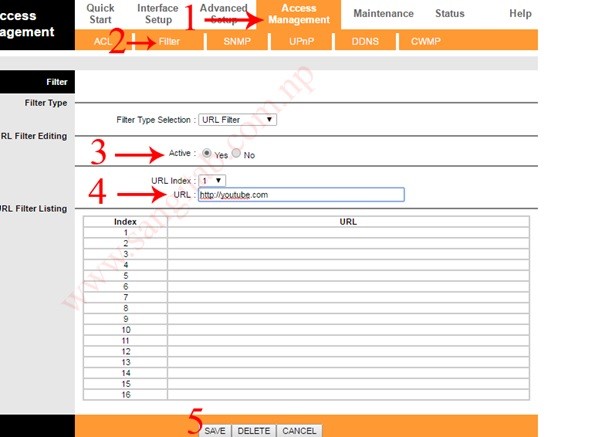







Meira en yndislegt, kærar þakkir